
副業にチャレンジしたい大学生ですが、おすすめガジェットが知りたいです。
本記事では上記のような、大学生におすすめのガジェットについてお答えしていきます。
この記事を書いている僕は月収10万円ほど稼ぐ副業大学生です。ガジェットも好きです。
自分は在宅副業で月10万円ほど稼いでいますが、効率を上げるためにもガジェットにはそこそこお金をかけています。
結論から言うと、大学生におすすめの最強ガジェットは次の通り。
- PC(Windows 、Macどちらでも)
- iPad
- 外部モニター
- モニターアーム
- モニターライト
- スタンディングデスク
- トラッグボールマウス
- ipad
- iphoneのワイヤレス充電器
本記事では、大学生向けに、自分が実際に使った良かったガジェットを紹介していきます。
この記事を読んでいる方が大学生なら、ぜひ副業にチャレンジしてみてくださいね。
大学生におすすめの最強ガジェット8選
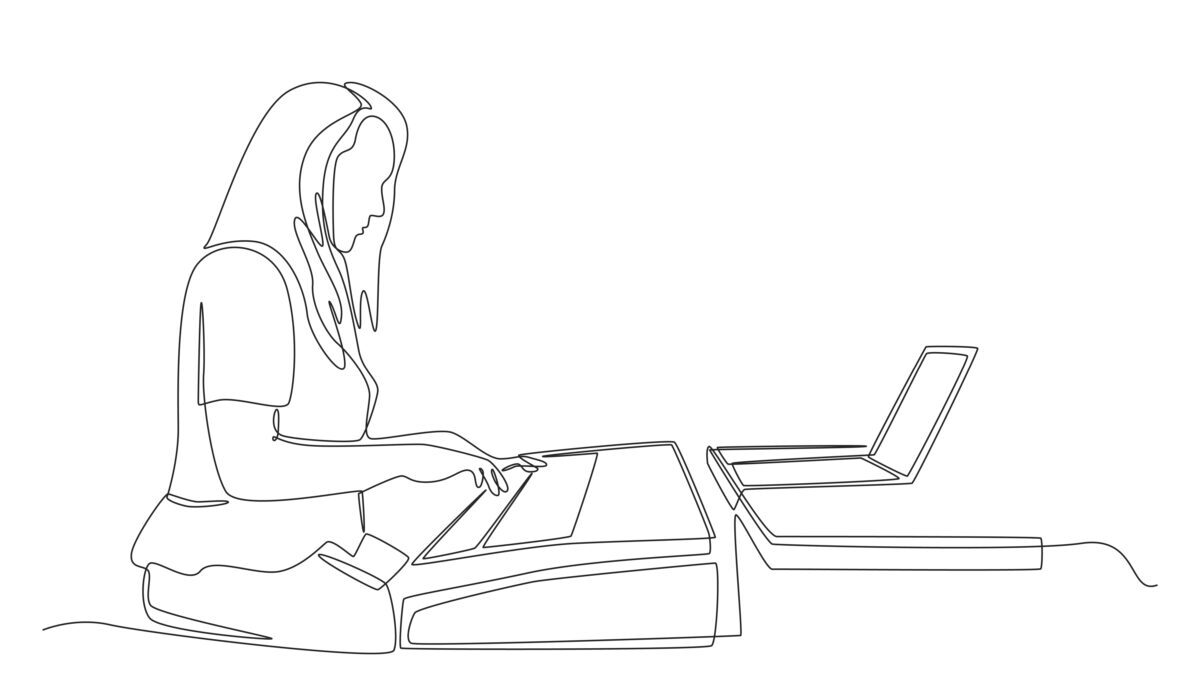
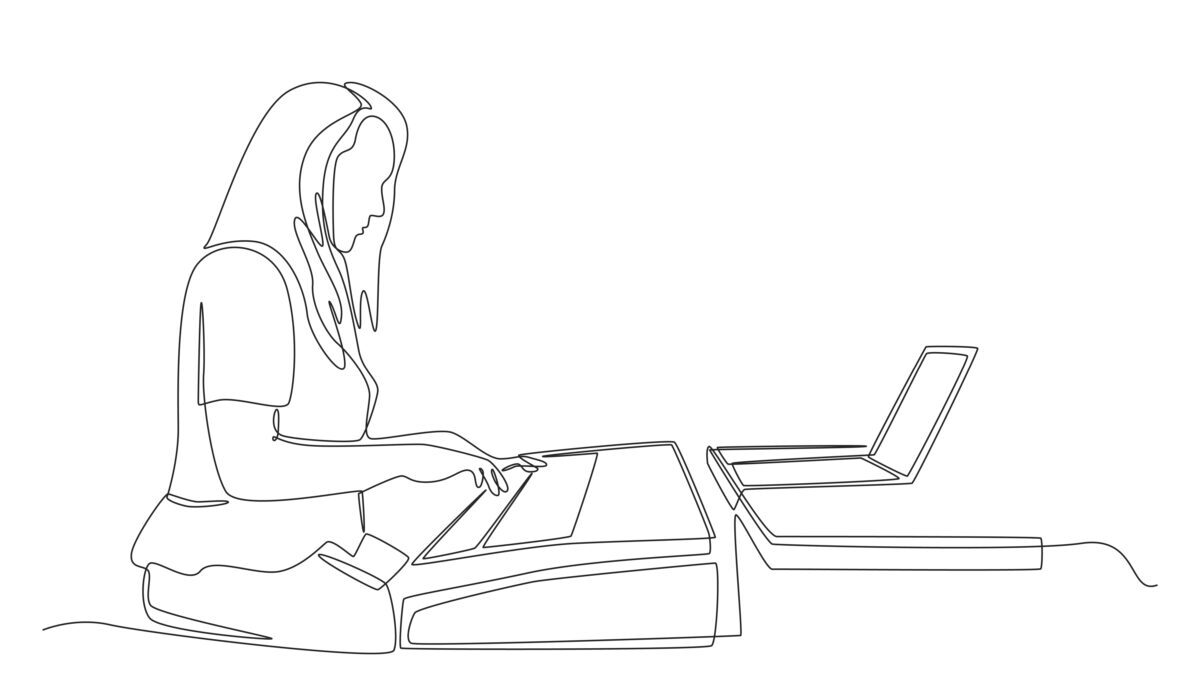
おさらいですが、大学生におすすめのガジェットは次の8つです。
・PC(Windows 、Macどちらでも)
・iPad
・外部モニター
・モニターアーム
・モニターライト
・スタンディングデスク
・トラッグボールマウス
・ipad
・iphoneのワイヤレス充電器
実際に自分が使っているものを激選したので、ぜひ参考にしてみてください。
おすすめガジェット①:PC(Windows 、MacどちらでもOK)
まず絶対に必要なのがPCです。WindowsでもMacでもどちらでもOKです。
「スマホじゃだめなの?」と思うかもですが、ダメです。あんな小さい画面では何もできないので。
副業するなら「絶対」にパソコンです。
最低限必要なスペック
| 項目 | スペック |
|---|---|
| CPU | PassMark値が5,000以上 |
| メモリ | 8GB以上 |
| 容量 | SSD256以上 |
とりあえず、以上のスペックを満たしていればほとんどの副業にチャレンジできます。
特にややこしいのがCPUの部分で、「Intel core i ~」とか「Ryzen 5 5500」とか、呪文みたいで難しいです。
なので「Passmark」を計測してみて、5000以上の値が出ればOKです。
passmarkの調べ方は、「調べたいCPUの型番 passmark」と検索するだけ。
実際に自分が使っている「Intel Corei7-6700 passmark」と検索してみると….
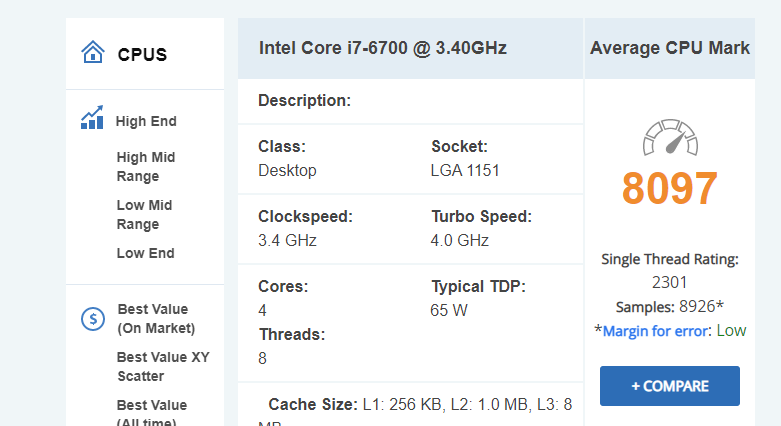
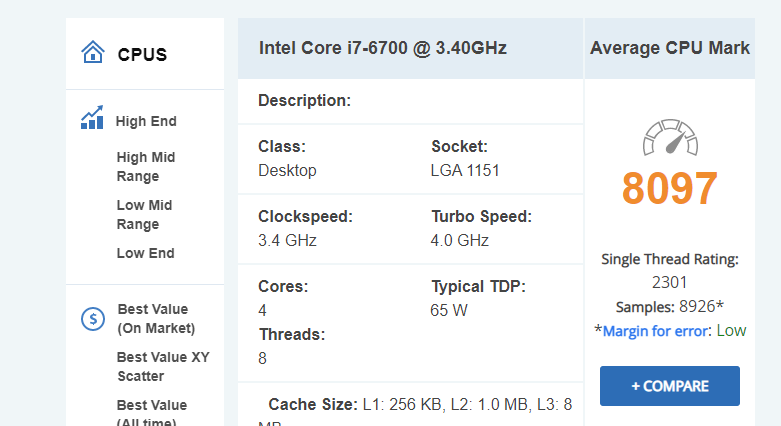
こんな感じでスコアが表示されます。これが5,000以上ならサクサク動くはず。
PCを購入する前にCPUの型番を確認して、「CPUの型番 passmark」と検索してみましょう。
おすすめのPC
というわけで、おすすめのPCを紹介していきます。
MacならM1がコスパ抜群
今買うならM1 Macがコスパ抜群です。(M2はオーバースペック)
Macはとにかくカッコいいので、仕事のモチベも爆上げです。
Yahooショッピングの中古で、PayPay払いなら、実質10万円程度で購入できるのでオトクですよ。
M1 Macのおすすめポイント
・コスパ抜群
・めっちゃ薄い
・持ち運びやすい
・カッコいい
・バッテリーが1日持つ
・YahooショッピングのPayPay払い+中古なら10万円程度で購入できる
・ファンがないので静か
Windowsならlenovo
WindowsのノートPCでコスパを求めるなら「Lenovo Idea Pad」一択。
スペックはこんな感じ。
| 名前 | Lenovo IdeaPad Slim |
|---|---|
| 価格 | 60,000円 |
| CPU | AMD Ryzen™ 5 7520U |
| メモリ | 8 GB |
| ストレージ | 256 GB SSD, M.2 PCIe-NVMe |
このスペックのPCが、Lenovo公式サイトなら6万円以内で購入できます。
WindwosのノートPCで迷っているならLenovoのIdea Padにしましょう。
おすすめガジェット②:外部モニター
パソコンを購入したら、絶対モニターも買ってください。
2画面で作業できるので、本当に作業効率が変わります。
モニターをおすすめする理由
・2画面で作業できるので効率が爆上がり
・好きなモニターを選べる
・安くても十分性能を発揮できる
・目線の高さまでモニターを持ってこれるので、姿勢が良くなる
正直、作業用なので安いやつで全然OKです。
最低限必要なモニタースペック
・サイズは21インチ以上ほしい
・フルHD以上
・IPS液晶(画面が綺麗)
・フレームレスだとスタイリッシュでカッコいい
・MacならTyep-C給電があると便利だけど、高いのでお財布と相談。
Dellの23.8インチモニター
上記のスペックを兼ね備えたおすすめモニターがこちら。
おすすめポイントは次の通り。
・値段は2万円前後でコスパ抜群
・23.8インチと十分なサイズ
・IPS液晶なので、画面はじも綺麗に見える
・フレームレスで見た目がカッコいい
・ドット抜け保証付き
とりあえず迷ったらDellにしておけばOK。
MacならType-C給電があると便利
Macを使っている場合、Type-C給電に対応したモニターが便利です。
Type-Cケーブル1本で映像出力とPCへの給電ができるので、HDMIケーブルが不要になります。
Type-C給電ができるおすすめモニターはこちら。
Amazonだと40,000円前後でTyep-C給電のモニターが購入できます。
ただ、Tyep-C給電とはいえフルHDで4万円はコスパが良いとは言えません。
Type-C給電はあきらめて、HDMIケーブルを利用するほうが安く収まります。
もっと安く購入したい場合
もっと安く購入したい方はこれがおすすめ。
自分もサブモニターとして使っていますが、超安いのに余裕で使えます。
スペックだけで見ればDellのモニターと同じくらいです。
ゲームとかしないならこれで十分かと。見た感じ楽天よりもAmazonの方が安そうです。
セールを狙って買っちゃいましょう。
おすすめガジェット③:モニターアーム
モニター買ったら、モニターアームも欲しいです。
モニターアームがおすすめな理由
・モニターを浮かせられるので、机が広く使える
・モニターを自在に動かせる
付属のスタンドでは制限がかかる動きも、モニターアームなら自在に動かせます。
おすすめのモニターアーム
1台のモニターなら、安いやつでも全然大丈夫。
自分はデュアルモニターなので、次のやつを使ってます。
質感は安っぽいですが、普段は見えないので特に気にしていません。
モニターアームを選ぶ際の注意点
モニターを選ぶ際は以下の点に気を付けましょう。
・モニターが「VESA対応」である
・机に穴をあけたくない場合は「クランプ式」を選ぶ
・クランプ式なら、机の厚みに注意する
・モニターを前後に引き寄せられるタイプのやつが便利
「VESA対応」については、現在のモニターはほとんどVESA規格に対応しているので、そこまで注意する必要はないかもです。
おすすめガジェット④:モニターライト
デスクライトは机に置くタイプが主流ですが、正直邪魔です。
しかしモニターライトならモニターの上に置くだけなので、場所をとりません。
というわけで自分が使っているモニターライトはこちら。
4,000円くらいあれば最低限のモニターライトは買えます。
「勉強できるくらいの明るさが欲しい」という方は安いモニターライトで十分です。
リモコン操作式のモニターライトは高くなりがちですが、明るさ調整はほとんどしないので、リモコンはなくても大丈夫です。
デスク環境にこだわりたい方は高いモニターライトを買うのがおすすめ。
おすすめガジェット⑤:スタンディングデスク
スタンディングデスクは直近で買ってよかったのものNO.1です。
スタンディングデスクのメリット
・腰が痛くなったら立てる
・勉強用、PC作業用で高さを調整できる
・座りっぱなしは体に悪い
→ 健康に良い
自分は1日8時間くらい稼働するので、普通のデスクだと過労死します。
そこでスタンディングデスクを購入しましたが、本当に買ってよかったです。
とにかく健康が重要です。
自分が買ったスタンディングデスク
というわけで、自分が買ったスタンディングデスクがこちら。
特徴はこんな感じ。
・幅 ) 105cm
・奥行き ) 60cm
・デスクの厚み ) 1.5cm
・昇降範囲 ) 73~118cm
・昇降音 ) 40デシベル以下
Amazonで19,000円ほどで購入しました。
「幅105cmは小さいかな…」と思いましたが、モニター2枚並べても余裕でした。
他の昇降デスクは昇降音が50db程が多かったですが、この商品は40db以下です。
実際使ってみてもかなり静かですし、立って使っても揺れはそこまで気になりません。
とにかく座りっぱなしの不健康が改善されたので、大満足です。
おすすめガジェット⑥:トラッグボール マウス
トラッグボールは”ガチ”です。
こちらも買ってよかったガジェットランキング上位に入ります。
トラッグボールを使ったら起きたこと
・腕の腱鞘炎がなくなった。
・親指だけで操作できるので、狭いスペースでも使える
・画面の端から端までの移動が簡単
・でも、細かすぎる操作は苦手
もともとは普通のマウスを使っていましたが、トラッグボールに切り替えててから普通のマウスが使えなくなりました。
「Logi Options」というツールでカスタマイズもできますし、とにかく腕が付かれません。
おすすめのトラッグボールマウス
自分が使っているトラッグボールマウスはこちら。
普通のマウスよりもやや大きいですが、そもそも動かさないので問題ありません。
「トラッグボールは文字選択が苦手」と言われがちですが、自分はそんなことなかったです。
お絵描きとかの細かすぎる作業には向いてないかもです。
自分はAmazonの中古品を「非常に良い」の状態で購入しましたが、かなり綺麗だったのでAmazonの中古はねらい目です。
おすすめガジェット⑦:iPad
大学生にはiPadがめっちゃおすすめです。
iPadのおすすめポイント
・紙ノート不要。これ一台で板書~テスト勉強まで完結。
・Kindle+GoodNote でTOEICの勉強で完結
・授業で配られる大量のPDFをまとめられる
・スプレッドシートも使えるので、実験でも便利
・レポートも書ける
・読書・副業にも最適
iPadはできることが多いので、簡単な作業ならPCは不要なレベルです。
ただPCが完全に不要ということはなく、あくまでもサポート的な立ち位置です。
ipad授業や実験の際にはめっちゃ役立ちます。自分の周りでもiPadで板書を取っている人はわりと多め。
自分はFXトレードの検証に使い倒してます。
iPad Air5 がコスパ良い
最近、M1チップが搭載されたiPad Air5が発売されたので、より重い作業もサクサク動くようになりました。
ギガ数は64GBだとちょっと足りないかも。
最低でも128、もしくは256くらいあると安心です。自分は第4世代の256GBモデルです。
Apple Pencilは必須
iPadを購入したら、Apple Pencilが必須です。絶対買ってください。
とはいえ純正品は鬼高いので、買う必要なしです。
以下のスタイラスペンが最強です。
なんとこちら、純正品のようにiPadの側面に磁石吸着で、そのまま充電できるんです。
これができればほぼ純正品です。1年ほど利用していますが全く不満はありません。
Amazonの方が安そうなので、ぜひ安い方でご購入ください。
おすすめガジェット⑧:iPhoneのワイヤレス充電器
iPhoneを使っているなら、ぜひワイヤレス充電器を使ってほしいです。
ワイヤレス充電器のおすすめポイント
・置くだけ充電が思ってた500倍便利
・Liteningケーブルを捨ててもOK
・安くてもOK
・急速充電はなくても十分
ワイヤレス充電器は「置くだけで充電できる」点が最大のメリットです。
存在価値のないライトニングケーブルなんて捨てましょう。
自分が使っているワイヤレス充電
こちら最低限の機能しかありませんが、これで十分。
1,500円前後で買えるのでぜひご検討ください。
※ 購入前に、自分のスマホが対応しているか確かめましょう
まとめ:大学生におすすめの最強ガジェット8選
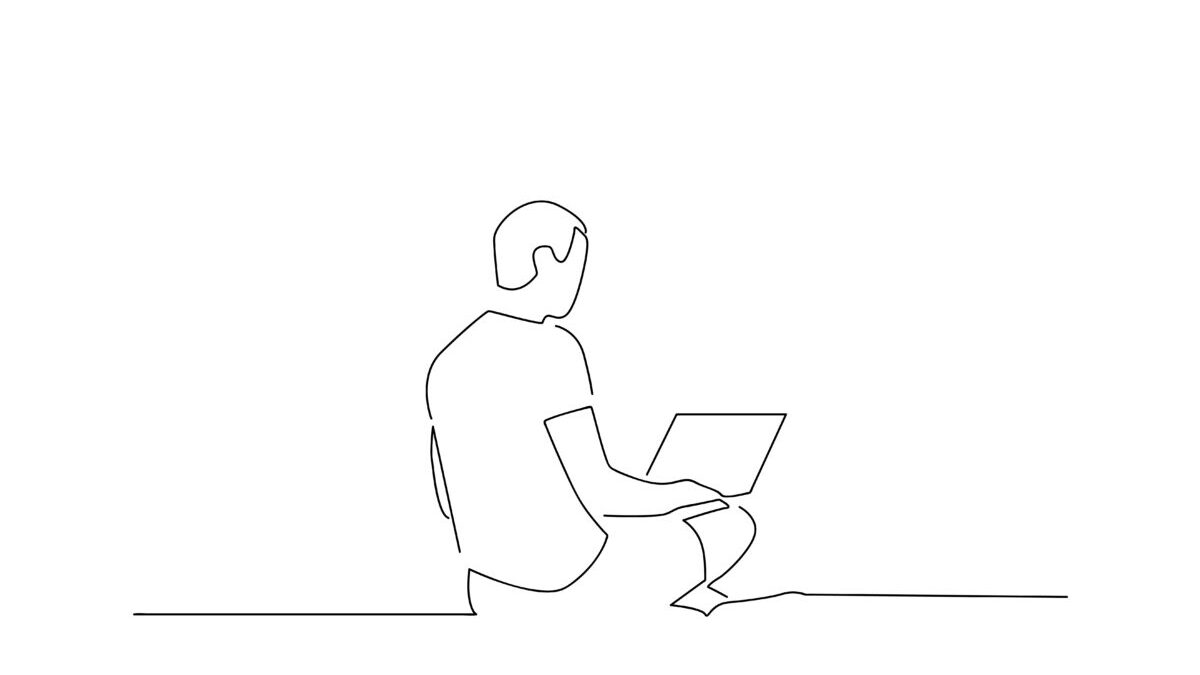
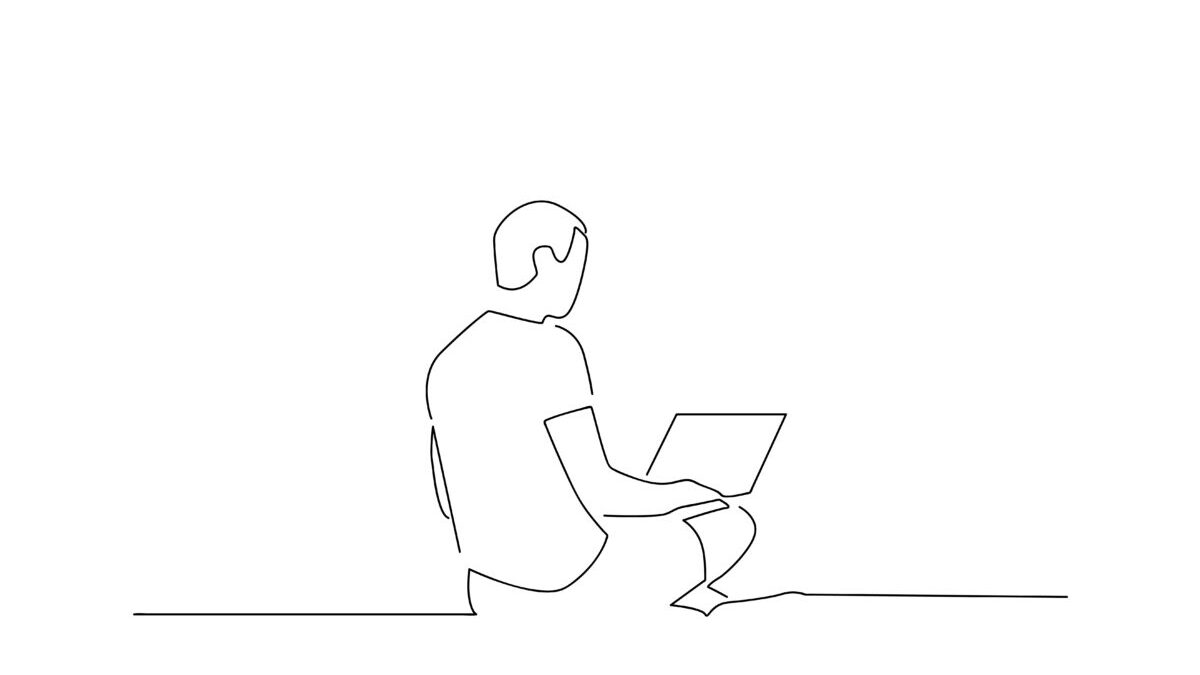
というわで、大学生におすすめのガジェット8選を紹介してきました。
本記事で紹介したガジェット
【PCのおすすめ】
【モニターのおすすめ】
KOORUI 23.8インチモニター (フルHD、IPS)(安さ重視)
【モニターアーム】
【モニターライト】
【スタンディングデスク】
【トラッグボールマウス】
【ipad】
【ワイヤレス充電器】
おすすめをそろえたのでぜひ購入してみてください。
ガジェットをそろえたら副業を始めてみよう
デスク周辺機器をそろえたら、時間のある大学生のうちに副業をするのがおすすめ。
大学生が副業をするメリット
・個人で稼ぐスキルが身につく
・稼げるようになれば就活はいらない
・自分で稼ぐので、収入は青天井
・自宅に居ながら稼げる
・バイトもしなくて済む
実際に自分が副業で月10万円稼いでみて、上記のようなメリットを感じています。
仮に社会人になるにしても、副業で稼いだ経験は役に立ちます。
副業ならWebライターかブログがおすすめ
副業はWebライターかブログがおすすめです。
Webライター、ブログをお勧めする理由
・在宅で完結する
・PC一台あればどこでも稼げる
・ライティング、マーケティング、SEOなど、身につくスキルが多い
・フリーランスとして活躍している人が多い
・どちらも応用の幅が広い
特に、両方やることで多くのメリットと経験が得られるはず。
気になる方は以下の記事をご覧ください。
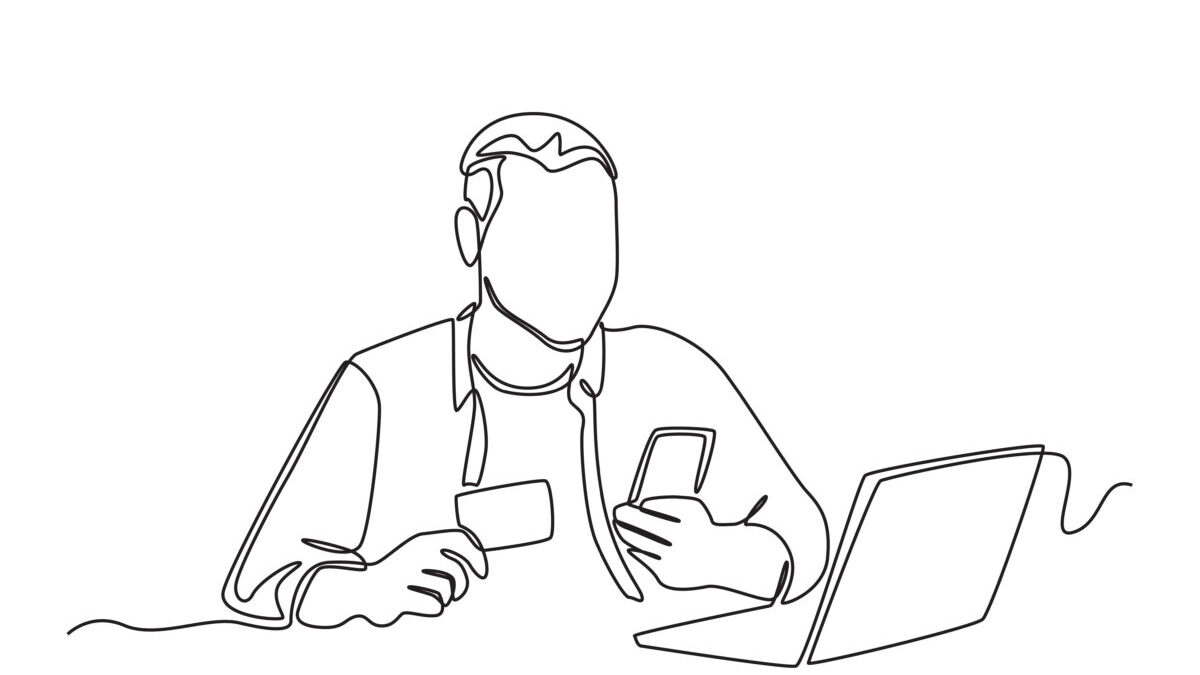






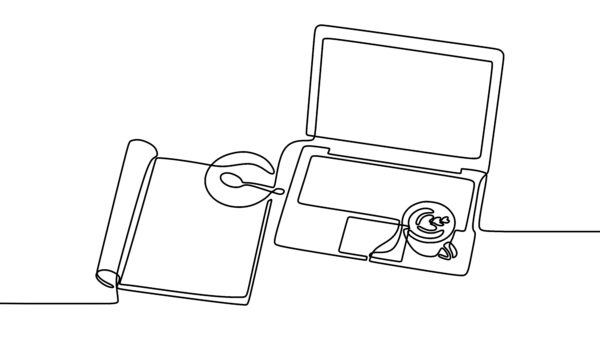
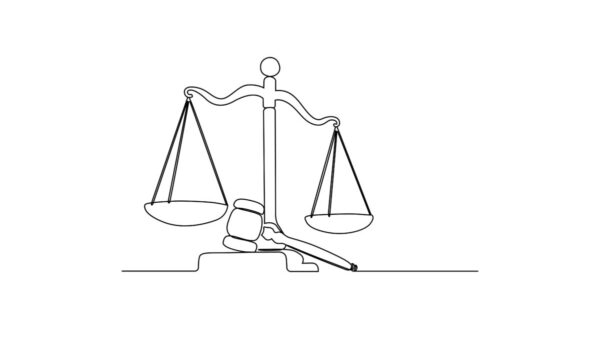

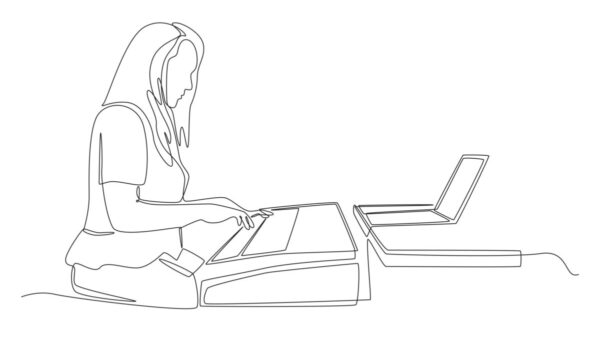
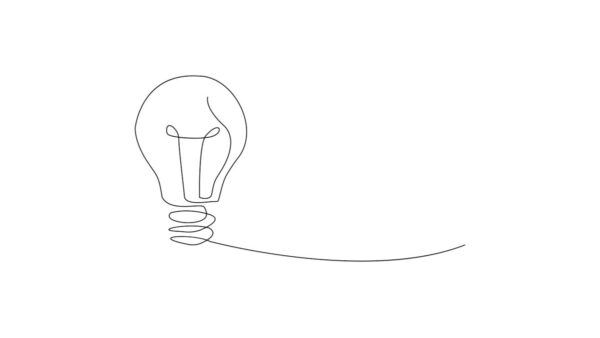
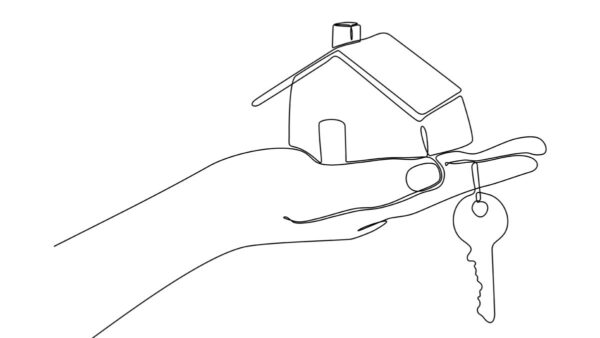
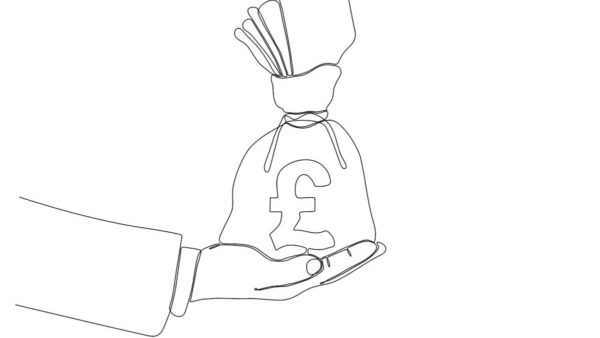
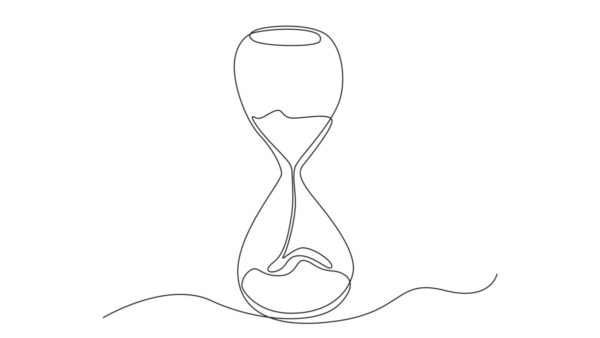
コメント